萬盛學電腦網 >> 圖文處理 >> 美圖秀秀教程 >> 美圖秀秀重疊拼圖打造影樓級寫真
美圖秀秀重疊拼圖打造影樓級寫真
提到拼圖,讓人想到的大多是多張不同照片按某種排版進行的拼合,其實有時一張照片也能制作多圖拼合的效果哦。只需要適當調整圖片的色調和利用巧妙裁剪,就能打造出創意的拼圖了,並且在“美圖秀秀”中點點鼠標就能搞定啦,相當簡單哦!
先看看對比效果圖:

圖1
只是同一張照片,但因色調和顯示區域的不同,畫面感是不是變得更豐富了呢?喜歡這個效果的朋友快打開自己照片試一試吧:
1、在“美圖秀秀”軟件下打開待處理的照片,進入“美化”菜單下,點擊“影樓”分類,選擇“日系”特效,並將其透明度調至50%,適當降低色彩純度。
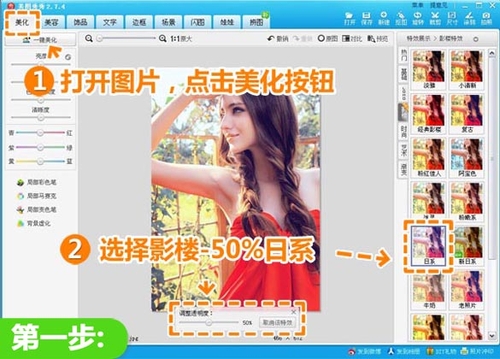
圖2
2、接著仍在“影樓”分類下,選擇透明度為65%“牛奶”特效,這樣可以增加照片上的光照感,打造朦胧的效果。
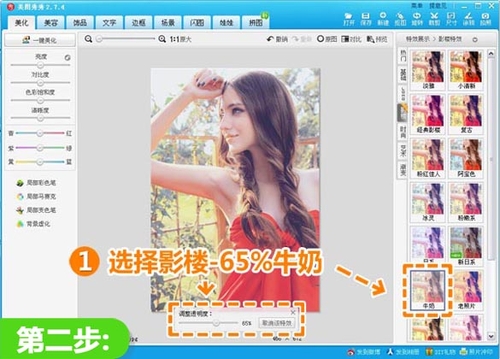
圖3
3、再選擇透明度為15% 的“新日系”特效,使照片更具潮流的清新美感,接著點擊界面中的“裁剪”按鈕。
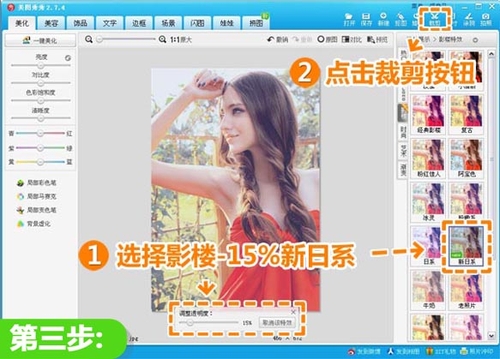
圖4
4、跳轉到剪裁界面後,選擇如圖大小,並找好適當的區域進行裁剪,然後點擊“另存為”,將剪裁圖片保存好備用,點擊撤銷按鈕。
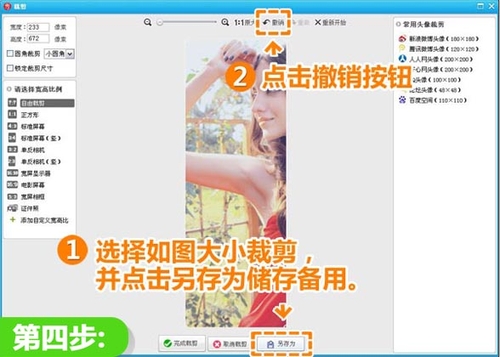
圖5
5、接著繼續選擇同樣大小的另一半照片,找好適當位置裁剪,點擊另存為儲存備用,然後點擊“取消裁剪”按鈕。
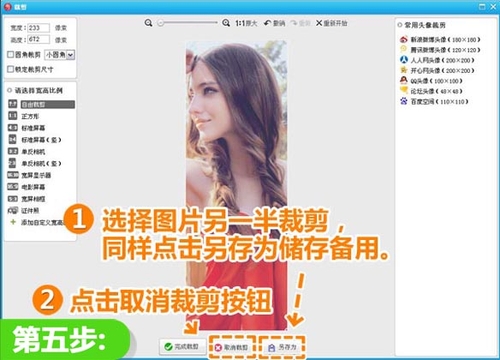
圖6
- 上一頁:美圖淘淘幫
- 下一頁:美圖GIF iPhone版讓你和Ta瞬間合體
美圖秀秀教程排行
軟件知識推薦
相關文章
copyright © 萬盛學電腦網 all rights reserved



